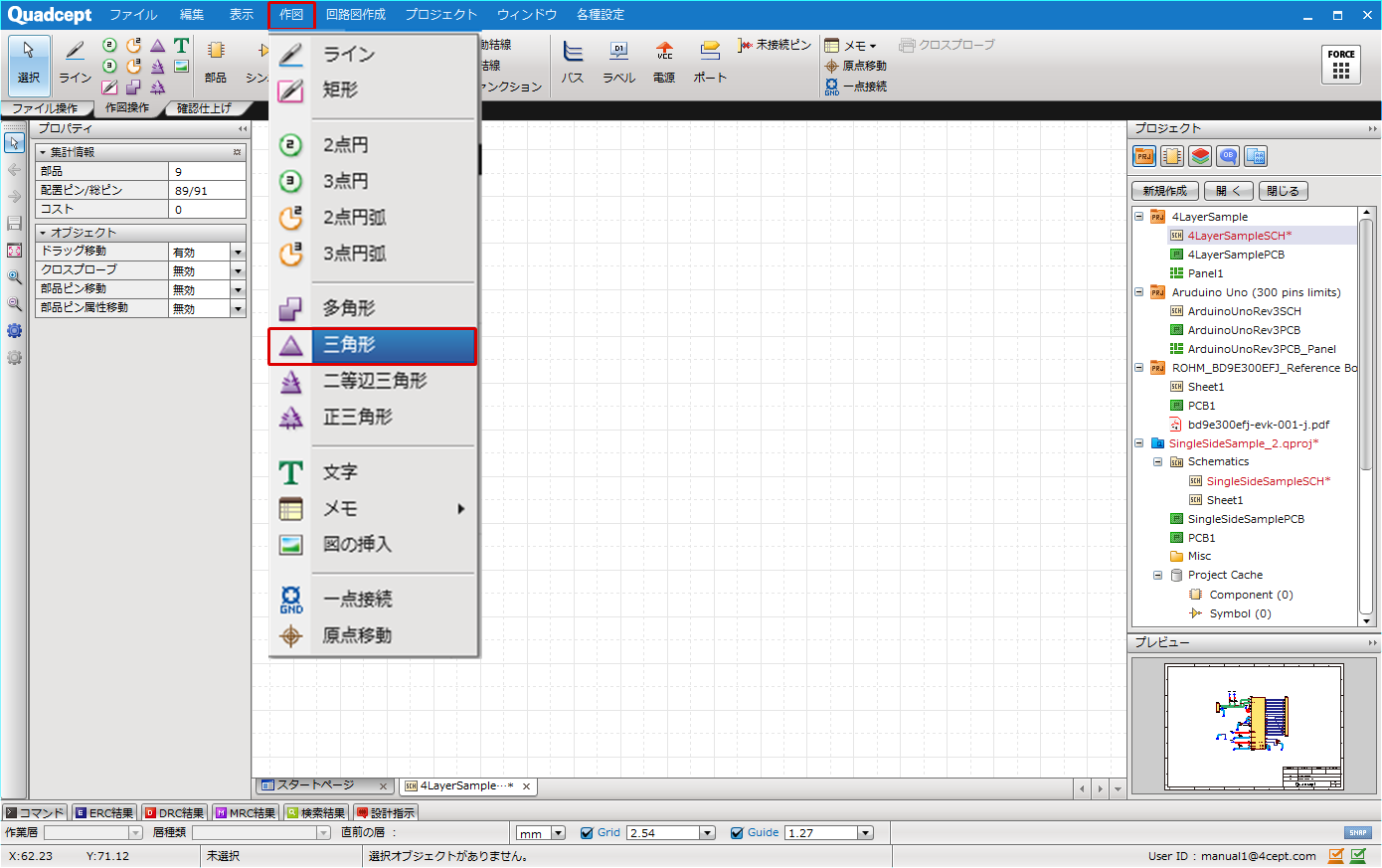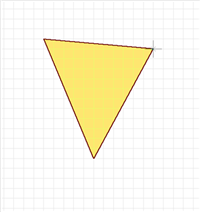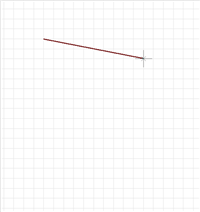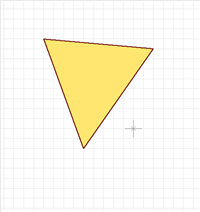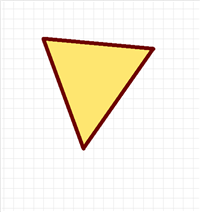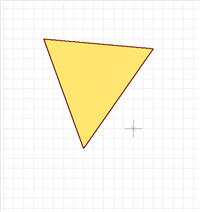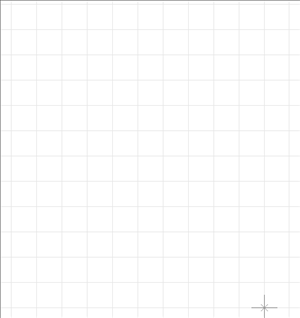回路図エディタ : 作図
三角形の作図
三角形は3点を指定することにより三角形を作成します。
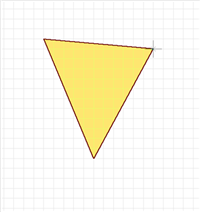
三角形を作図するときの各種作業をご紹介します。
三角形メニューの選択方法
三角形の作図方法
三角形を戻す
線幅変更
プロパティ変更(色、線スタイルなど)
三角形をキャンセルする
三角形モードを解除する
三角形メニューの選択方法
【作図】→【三角形】を選択
その他、いろいろな実行方法があります。メニューの実行についてをご覧ください。
三角形の作図方法
三角形メニューを選択したあとに、
STEP1:1点目をクリック
STEP2:2点目をクリック
STEP3:3点目をクリック
| 三角形作図方法 |
| 三角形は下記作業となります。 |
|
|
|
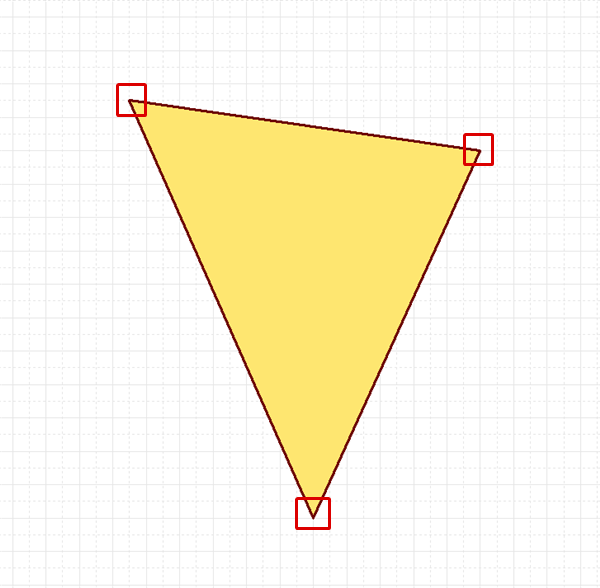 |
|
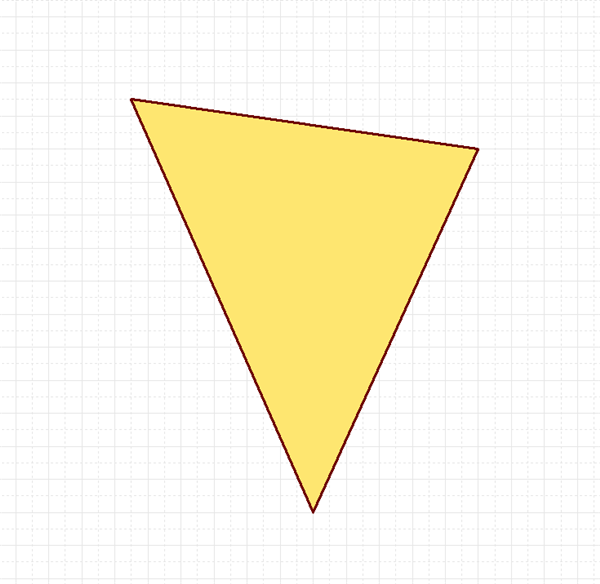 |
三角形を戻す
三角形を作成中にコーナーを一つ前の状態に戻すことができます。
| 戻す前 | 戻した後 |
|
|
|
戻す方法は、下記作業となります。
右クリック→【ひとつ戻る】を選択
※キーボードの「BackSpace」を押下
線幅変更
三角形を作成中、線幅を変更することができます。
| 線幅0.2mm | 線幅1mm |
|
|
|
線幅の変更方法は、下記作業となります。
STEP1:右クリック→【線幅変更】を選択⇒「線幅設定」ウィンドウが開きます。
※キーボードの「W」を押下でもできます。
STEP2:線幅を入力し、「OK」をクリック
確定前の三角形全体に適用されます。
プロパティ変更(色、線スタイルなど)
線幅、線スタイル、線カラー、塗りスタイルなどを変更できます。
変更方法は下記作業となります。
STEP1:プロパティウィンドウで値を変更
確定前の三角形全体に適用されます。
三角形をキャンセルする
三角形を作成中に作成中の三角形をキャンセルして作図前の状態に戻すことができます。
| キャンセル前 | キャンセル後 |
|
|
|
戻す方法は、下記作業となります。
右クリック→【キャンセル】を選択
※キーボードの「Escape」を押下
三角形モードを解除する
三角形モードを解除する方法は下記作業となります。
三角形作成中ではないときに
右クリック→【キャンセル】を選択
※キーボードの「Escape」を押下